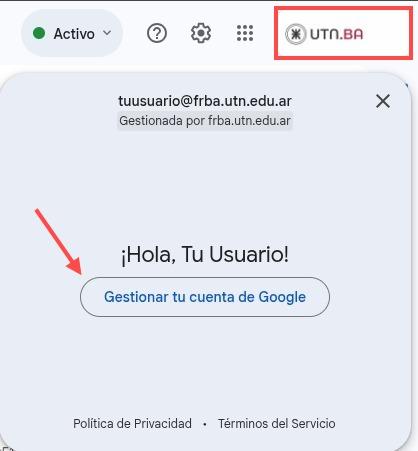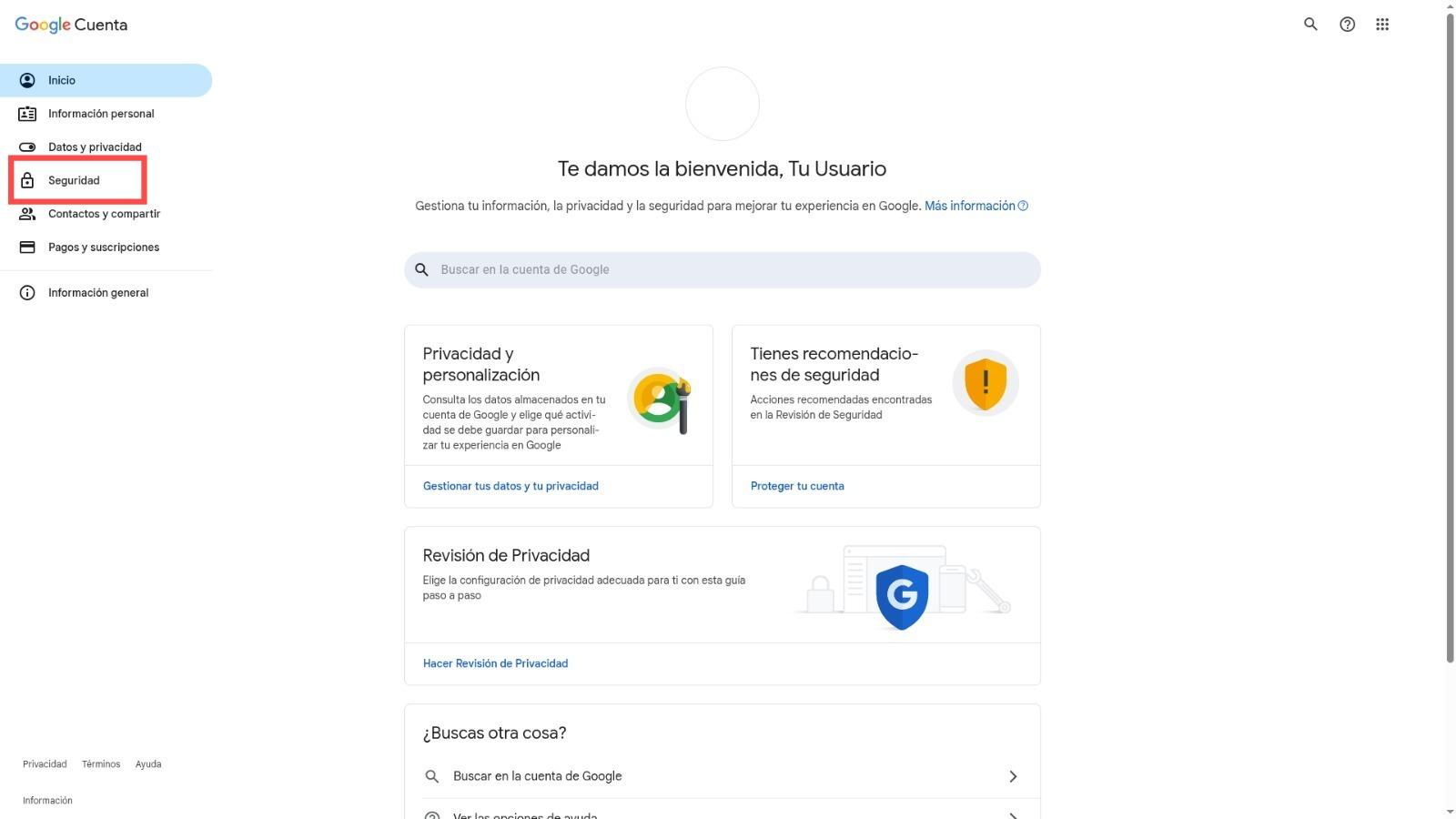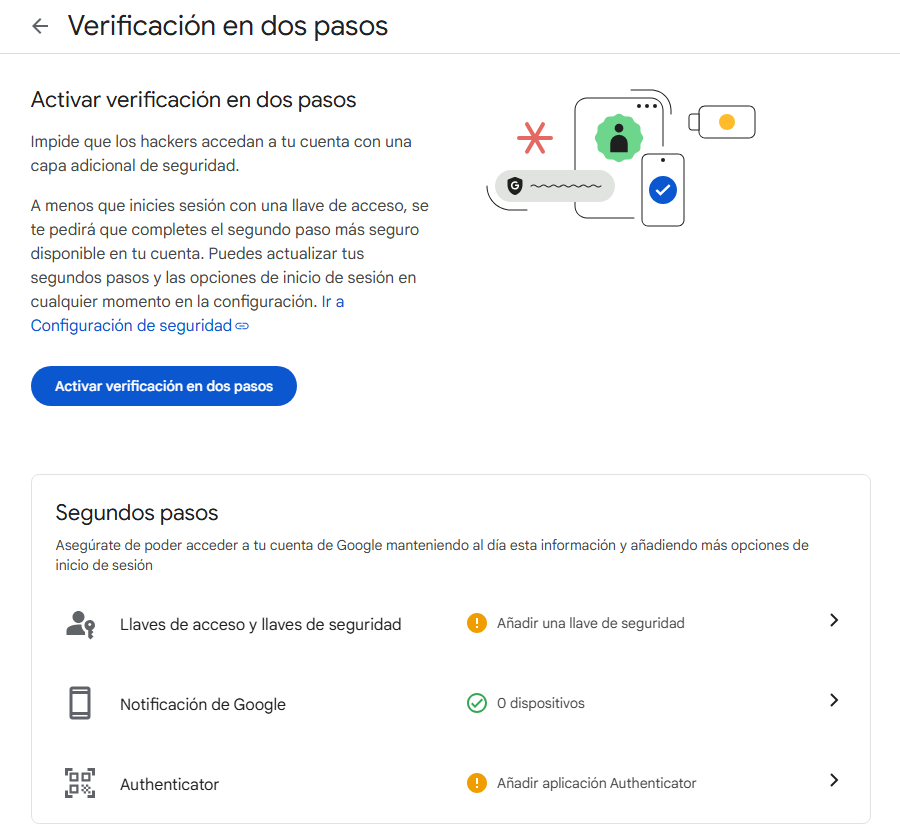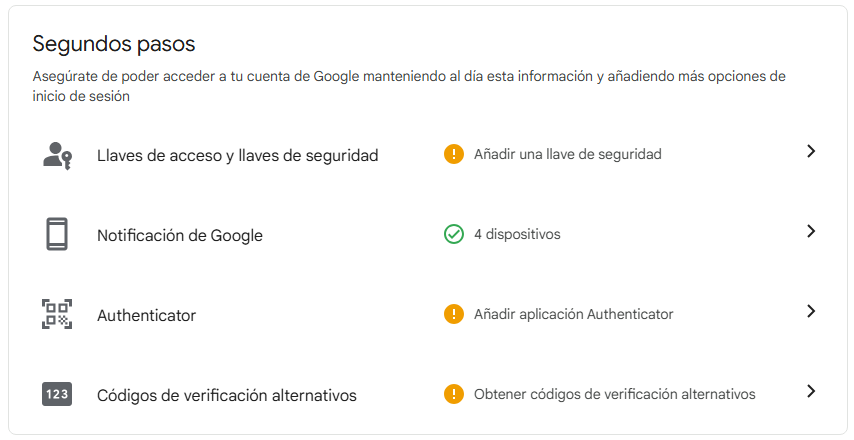Verificación en 2 pasos
Aclaracion: Esta documentación está orientada específicamente para cuentas de Google institucionales. Es posible que algunas opciones o configuraciones varíen respecto a cuentas personales. En caso de no encontrar alguna opción mencionada, comunicate con soporte.
¿Qué es la Verificación en 2 Pasos?
La Verificación en 2 Pasos (también conocida como autenticación de dos factores) es una medida adicional de seguridad que protege tu cuenta de Google en caso de que tu contraseña sea robada o comprometida. Al activarla, deberás confirmar tu identidad con un segundo paso de verificación cada vez que inicies sesión.
Esto significa que, además de tu contraseña, necesitarás un código adicional o una aprobación desde un dispositivo de confianza para poder acceder. De esta manera, si alguien obtiene tu contraseña, no podrá acceder sin ese segundo factor de autenticación.
¿Por qué es importante activarla?
Activar la Verificación en 2 Pasos en tu cuenta institucional ayuda a:
-
Prevenir accesos no autorizados, incluso si se conoce tu contraseña.
-
Proteger información confidencial vinculada a tu cuenta institucional.
-
Cumplir con políticas de seguridad de la institución
Pasos para activar la Verificación en 2 Pasos
Paso 1: Ingresar a tu cuenta
-
Abrí Gmail desde tu navegador o dispositivo móvil.
-
En la parte superior derecha, hacé clic sobre tu foto de perfil.
-
Luego, seleccioná la opción “Gestionar tu cuenta de Google”.
Paso 2: Ir a la sección de Seguridad
Una vez que accedas a la configuración de tu cuenta de Google, serás redirigido al panel general.
-
En el menú lateral izquierdo, seleccioná la pestaña “Seguridad”.
Importante:
-
En computadoras de escritorio, la opción estará visible directamente en el menú de la izquierda.
-
En teléfonos móviles, es posible que debas desplazarte hacia los costados o buscar la opción de seguridad entre las secciones del centro de la pantalla.
Paso 3: Activar la Verificación en 2 Pasos
-
Dentro de la sección de Seguridad, buscá el apartado llamado “Cómo accedes a Google” o “Cómo inicias sesión en Google”.
-
Hacé clic en la opción “Verificación en 2 pasos”.
-
Es posible que el sistema te pida volver a ingresar tus credenciales:
-
Ingresá tu usuario del SIA y tu contraseña institucional.
-
-
Luego, seleccioná la opción para activar la Verificación en 2 pasos.
Paso 4: Elegir el método de verificación
Una vez activada, se te pedirá que elijas un segundo método de verificación.
Las opciones más comunes son:
-
Notificación de Google:
Cada vez que intentes iniciar sesión, recibirás una notificación en tu dispositivo de confianza. Solo cuando apruebes esa notificación se permitirá el acceso. -
Google Authenticator u otra app de códigos:
Podés usar una aplicación que genera códigos temporales de 6 dígitos.
¡Listo! Tu cuenta ya tiene la Verificación en 2 Pasos activada.
A partir de ahora, cada vez que accedas a tu cuenta institucional desde un nuevo dispositivo o navegador, se requerirá este segundo paso de autenticación para mayor seguridad.